Đôi lúc dùng 2 Zalo trên iPhone là cách sử dụng tiện lợi để liên lạc, nhắn tin qua Zalo mà không cần đăng nhập nhiều lần. Bạn không biết cách để đăng nhập 2 tài khoản cùng lúc vì Zalo bảo mật quá gắt? Bạn không muốn phải bỏ lỡ bất kỳ thông báo của cả 2 tài khoản? Bài viết dưới đây sẽ giúp bạn trả lời được những câu hỏi và có thể sử dụng Zalo tiện lợi hơn.
TÓM TẮT NỘI DUNG
Toggle1. Lợi ích khi biết cách dùng 2 Zalo trên iPhone
Như mọi người đã biết, Zalo là một nền tảng mạng xã hội đa chức năng. Ứng dụng này cho phép kết nối mọi người bằng các cuộc trò chuyện, chia sẻ thông tin với bạn bè.

Một người dùng Zalo đôi khi có nhiều hơn 1 tài khoản. Vì vậy, rất nhiều người đang quan tâm đến việc dùng 2 Zalo trên iPhone cùng bởi các lợi ích như sau:
- Linh hoạt trong chuyển đổi 2 tài khoản Zalo. Không cần đăng xuất rồi mới đăng nhập lại bằng tài khoản khác. Nhanh chóng và tiết kiệm được thời gian.
- Cập nhật thông báo song song giữa 2 tài khoản. Tránh bị lỡ mất thông tin quan trọng. Đó là điều thường xảy ra khi chỉ đăng nhập trên 1 tài khoản.
- Cho người khác mượn đăng nhập tài khoản trên iPhone của mình mà không cần đăng xuất tài khoản chính.
2. Cách dùng 2 Zalo trên iPhone
Hiện nay vẫn chưa có cách nào để dùng đồng thời nhiều Zalo cùng lúc trực tiếp qua ứng dụng. Vì vậy muốn dùng 2 Zalo trên iPhone cần đăng nhập tài khoản thứ 2 bằng trình duyệt Safari. Tuy nhiên, khi dùng Zalo web thì bạn sẽ bị hạn chế một số tính năng. Như nghe, gọi…Có rất nhiều cách dùng 2 Zalo trên iPhone bạn có thể tham khảo:
2.1 Cách dùng 2 Zalo trên iPhone bằng Safari
Hướng dẫn nhanh:
- Đăng nhập tài khoản 1 vào ứng dụng Zalo.
- Truy cập vào Safari.
- Vào web Zalo
- Đăng nhập tài khoản 2.
- Chọn Chia sẻ.
- Chọn Thêm vào màn hình chính.
Hướng dẫn chi tiết:
Bước 1: Đăng nhập vào tài khoản 1 trực tiếp trên ứng dụng Zalo.

Bước 2: Mở trình duyệt Safari lên sau đó vào đường link id.zalo.me. Đăng nhập Zalo nick thứ 2 của mình. Chọn biểu tượng chia sẻ sau đó chọn Thêm vào MH chính.
Sau các bước trên lối dẫn vào tài khoản Zalo thứ 2 sẽ xuất hiện trên màn hình chính iPhone của bạn.

Lưu ý: Cách làm này chỉ giúp bạn trả lời và đọc tin nhắn. Tuy nhiên, sẽ không hiện thông báo khi có tin nhắn mới như trên ứng dụng Zalo.
2.2 Dùng 2 Zalo trên iPhone bằng Google Chrome
Ngoài Safari, bạn có thể đăng nhập bằng Google Chrome để dùng 2 tài khoản Zalo trên iPhone. Nhưng trước hết, bạn cần đảm bảo đã đăng nhập Zalo 1 qua ứng dụng.
Bước 1: Mở trình duyệt Google Chrome, sau đó truy cập vào trang web bất kỳ.
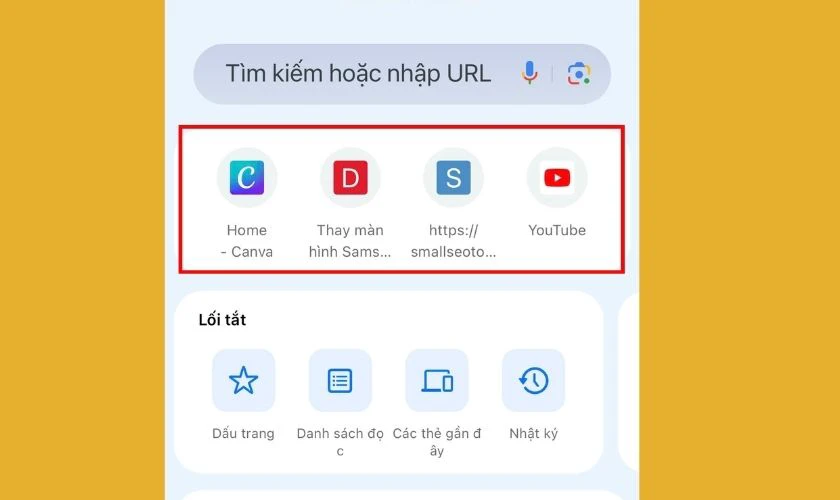
Bước 2: Nhấn vào dấu 3 chấm ở góc cuối màn hình, chọn Yêu cầu trang máy tính.
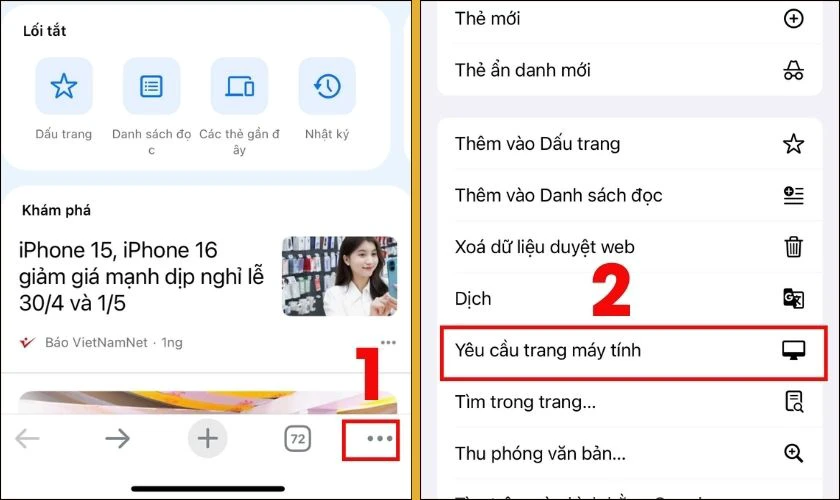
Bước 3: Truy cập vào đường link id.zalo.me, sau đó quét mã QR hoặc số điện thoại để đăng nhập tài khoản Zalo thứ 2.
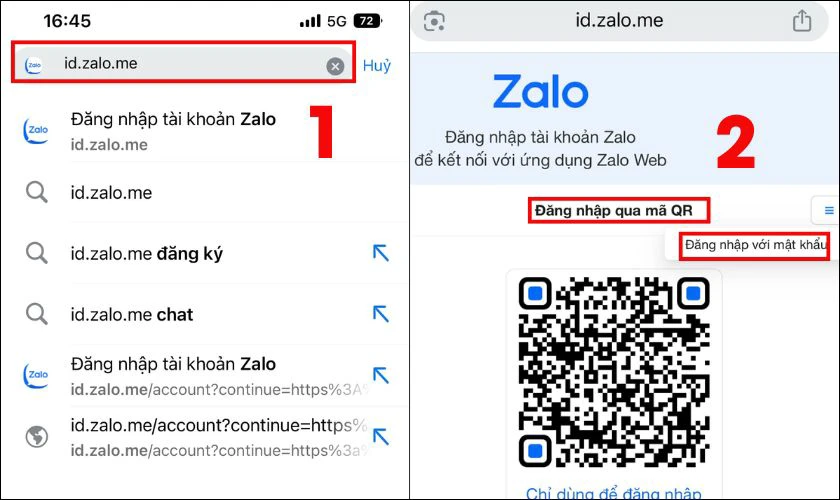
Như vậy, bạn đã có thể dễ dàng dùng 2 tài khoản Zalo trên iPhone. Tuy nhiên, trình duyệt Chrome sẽ không lưu thông tin đăng nhập. Bạn sẽ phải đăng nhập lại mỗi khi sử dụng.
2.3 Sử dụng tính năng chuyển đổi có sẳn của Zalo
Chuyển đổi giữa 2 tài khoản Zalo trên 1 thiết bị iPhone là tính năng có sẵn của ứng dụng. Tính năng này cho phép đăng xuất tài khoản hiện tại và đăng nhập tài khoản khác khi cần.
Bước 1: Mở ứng dụng Zalo trên iPhone, vào tab Cá nhân và chọn biểu tượng Cài đặt (hình bánh răng).
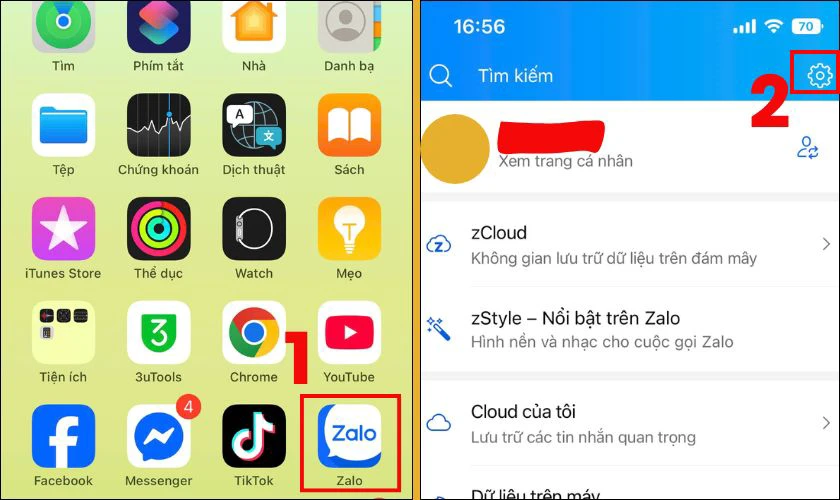
Bước 2: Chọn Chuyển tài khoản, chọn tiếp Thêm tài khoản.
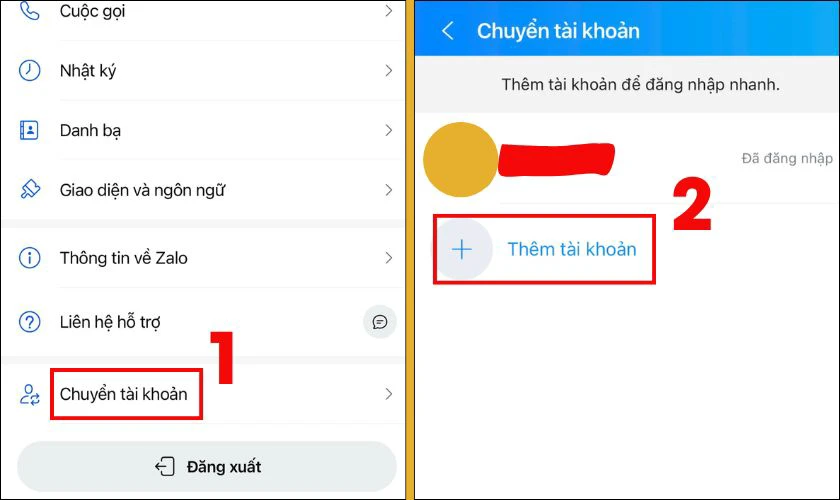
Bước 3: Nhập số điện thoại, mật khẩu của tài khoản Zalo thứ hai để hoàn tất đăng nhập.
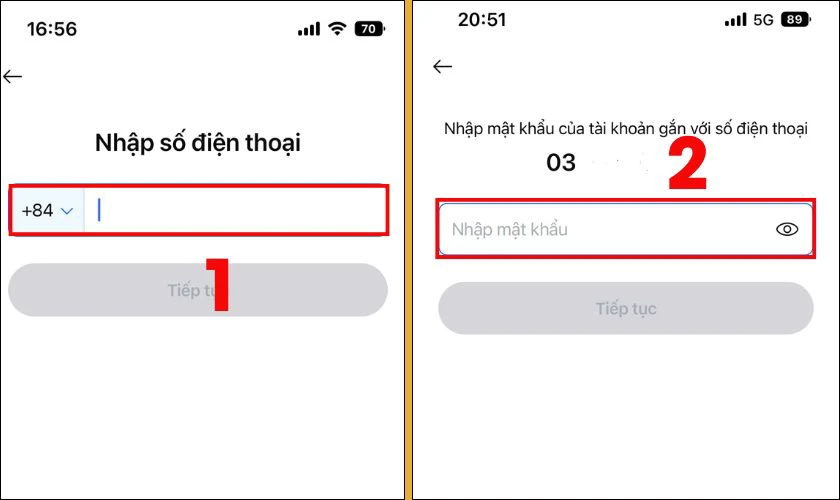
Với cách này, bạn có thể linh hoạt chuyển đổi giữa 2 Zalo mà không cần nhập lại thông tin.
2.4. Cách sử dụng 2 tài khoản Zalo trên iPhone với Dual Space Lite
Bên cạnh Safari, bạn còn có thể sử dụng ứng dụng Dual Space để dùng 2 Zalo trên 1 điện thoại iPhone. Đây là ứng dụng cho phép người dùng có thể truy cập nhiều tài khoản cùng lúc để tối ưu hóa công việc. Tạo ra nhiều bản sao để đăng nhập tất cả cùng một thời điểm không cho thông tin chồng chéo lên nhau. Phần mềm hỗ trợ gần như mọi ứng dụng phổ biến bao gồm Zalo, Facebook, YouTube… và được sử dụng rộng rãi.
Hướng dẫn nhanh:
- Vào AppStore.
- Tìm và chọn ứng dụng Dual Space.
- Tải Dual Space về.
- Vào Manage thêm ứng dụng Zalo.
- Đăng nhập tài khoản Zalo thứ 2 vào App.
Hướng dẫn chi tiết:
Bước 1: Truy cập vào AppStore sau đó tìm kiếm và chọn ứng dụng Dual Space. Chọn nút Nhận để tải ứng dụng về.
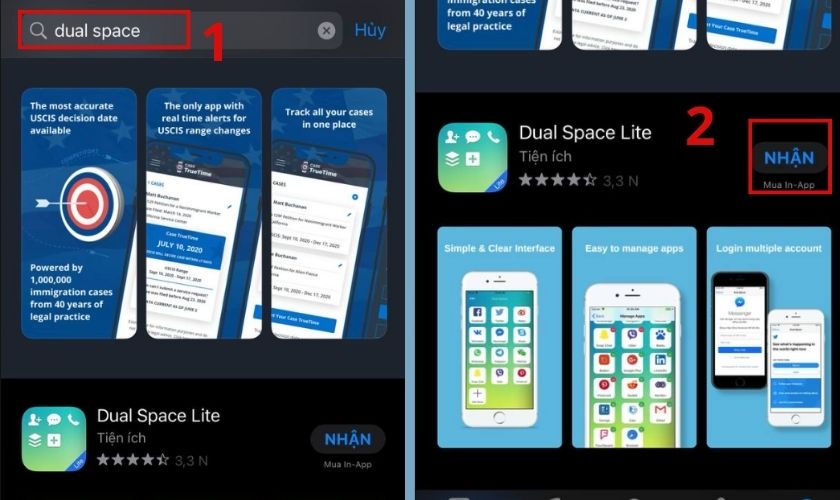
Bước 2: Mở ứng dụng vừa tải lên. Chọn vào biểu tượng dấu cộng Manage. Thêm Zalo vào ứng dụng Dual Space.

Bước 3: Quay về lại trang đầu Dual Space sau đó chọn vào Zalo. Đăng nhập tài khoản Zalo thứ 2 để kết nối với ứng dụng.

Lưu ý: Cách dùng 2 Zalo trên iPhone này chỉ có thể thêm tối đa được 3 tài khoản trên một thiết bị điện thoại.
3. Điều kiện để dùng 2 Zalo trên iPhone
Để dùng 2 tài khoản Zalo trên cùng một chiếc iPhone, bạn cần đảm bảo các điều kiện sau:
- Có 2 số điện thoại khác nhau để đăng ký 2 tài khoản Zalo riêng biệt.
- Cập nhật phiên bản Zalo mới nhất để đảm bảo đủ tính năng, trải nghiệm mượt mà.
- Kết nối mạng ổn định và cấp quyền truy cập đầy đủ nếu sử dụng ứng dụng bên thứ ba.
- Nhớ tên tài khoản, mật khẩu để đăng nhập Zalo.
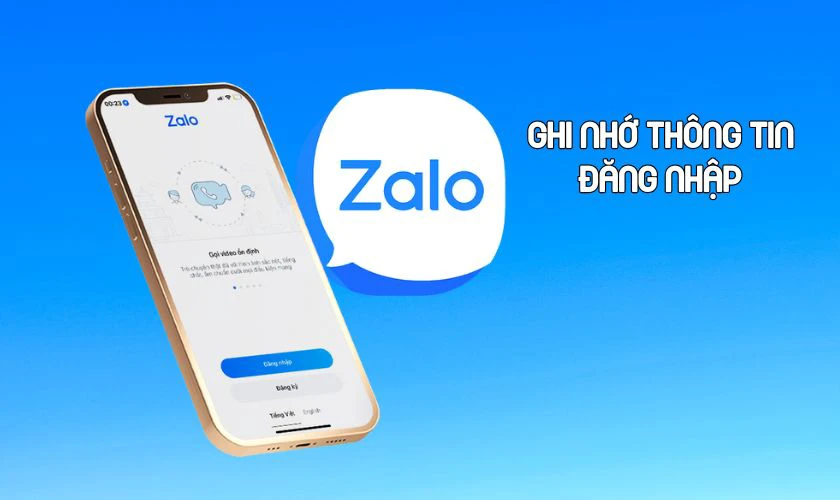
Khi đáp ứng các yêu cầu trên, việc dùng 2 Zalo trên iPhone sẽ trở nên dễ dàng và nhanh chóng.
4. Những lưu ý khi dùng 2 Zalo trên iPhone
Dưới đây là một số lưu ý khi sử dụng 2 Zalo trên điện thoại iPhone mà bạn nên biết:
- Đăng xuất Zalo khi không sử dụng: Bạn nên đăng xuất tài khoản khi không dùng. Đồng thời bật tính năng xác thực 2 bước để tăng cường bảo mật.
- Quản lý thông báo: Khi dùng 2 Zalo trên 1 iPhone, bạn dễ gặp tình trạng gửi nhầm tin nhắn. Hãy điều chỉnh cài đặt thông báo phù hợp.
- Sao lưu dữ liệu: Trường hợp chuyển đổi tài khoản thường xuyên, hãy sao lưu tin nhắn và danh bạ Zalo để tránh mất dữ liệu.

Với những lưu ý trên, bạn có thể sử dụng 2 Zalo trên iPhone cùng lúc an toàn và hiệu quả.
Xem thêm nhiều mẹo Zalo hay tại chuyên mục Tin tức CareS – Trung tâm bảo hành chính hãng Apple!
Trên đây là hướng dẫn các cách để dùng 2 Zalo trên iPhone nhanh chóng và đơn giản. Hi vọng qua những thao tác đơn giản bạn có thể linh hoạt sử dụng chuyển đổi giữa các tài khoản Zalo. Đừng quên chia sẻ bài viết để nhiều người biết hơn đến những cách làm này nhé



















